如何在多个端口上运行 SSH 服务器?
SSH(Secure Shell)是一种用于安全远程访问和管理服务器的协议。默认情况下,SSH服务器在Linux系统上使用22号端口进行通信。但是,有时我们可能需要在多个端口上运行SSH服务器,以满足特定的需求或增强服务器的安全性。
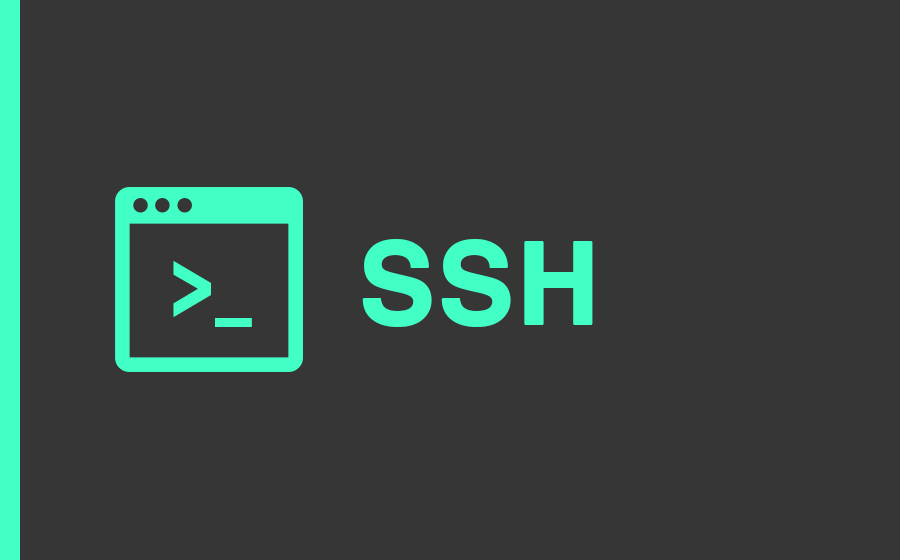
本文将详细介绍如何在Linux系统上配置和运行多个SSH服务器端口。
步骤1:编辑SSH服务器配置文件
首先,我们需要编辑SSH服务器的配置文件/etc/ssh/sshd_config。使用文本编辑器(如vi或nano)打开该文件:
sudo vi /etc/ssh/sshd_config
在配置文件中,找到以下行:
#Port 22
将其注释掉(在行的前面添加#符号),然后在下面添加以下行:
Port 22
Port 2222
在这个示例中,我们添加了一个新的端口2222。您可以根据需要添加更多的端口。确保选择的端口未被其他服务使用并且未被防火墙阻塞。
保存并关闭文件。
步骤2:重新启动SSH服务器
在编辑完配置文件后,我们需要重新启动SSH服务器以使更改生效。使用以下命令重启SSH服务:
sudo systemctl restart sshd
步骤3:配置防火墙
如果您的Linux系统上启用了防火墙(如iptables或firewalld),您需要配置防火墙以允许新的SSH端口通过。以下是一些示例命令:
iptables防火墙
如果您使用的是iptables防火墙,可以使用以下命令允许新的SSH端口:
sudo iptables -A INPUT -p tcp --dport 2222 -j ACCEPT
sudo service iptables save
firewalld防火墙
如果您使用的是firewalld防火墙,可以使用以下命令允许新的SSH端口:
sudo firewall-cmd --zone=public --add-port=2222/tcp --permanent
sudo firewall-cmd --reload
确保将上述命令中的端口号替换为您在步骤1中添加的实际端口。
步骤4:验证SSH服务器的多个端口
完成上述步骤后,您可以验证SSH服务器是否在多个端口上正常运行。使用以下命令检查SSH服务器的状态:
sudo systemctl status sshd
如果一切正常,您将看到SSH服务器正在运行并监听在22号端口和其他您添加的端口上。
连接到SSH服务器的不同端口
现在,您可以使用SSH客户端连接到SSH服务器的不同端口。在连接时,需要指定您希望连接的端口号。以下是一些示例命令:
ssh user@server_ip -p 22
这是连接到SSH服务器默认端口22的命令。如果您希望连接到添加的其他端口(例如2222),可以使用以下命令:
ssh user@server_ip -p 2222
将上述命令中的user替换为您的用户名,server_ip替换为您的服务器IP地址,2222替换为您添加的实际端口号。
安全注意事项
在配置和使用多个SSH服务器端口时,请注意以下安全注意事项:
- 使用强密码:确保为SSH用户设置强密码,以增加身份验证的安全性。
- 防火墙限制:确保仅允许必要的IP地址访问SSH服务器端口,并将不必要的端口阻止。
- 禁用SSH root登录:禁止使用root用户直接登录SSH,使用普通用户登录后再切换到root用户。
- SSH密钥认证:考虑使用SSH密钥对进行身份验证,以提供更高的安全性。
- 更新和升级:定期更新和升级您的SSH服务器以获取最新的安全补丁。
遵循这些安全最佳实践可以帮助您保护SSH服务器免受潜在的安全威胁。
总结
本文详细介绍了如何在Linux系统中配置和运行多个SSH服务器端口。通过编辑SSH服务器配置文件、重新启动SSH服务、配置防火墙和使用适当的SSH连接命令,您可以在不同的端口上同时运行SSH服务器。这种配置可以提高服务器的安全性,并允许您在特定需求下使用不同的SSH端口。
请确保在配置和使用多个SSH端口时遵循安全最佳实践,以保护您的系统免受潜在的安全风险。
- 点赞
- 收藏
- 关注作者


评论(0)